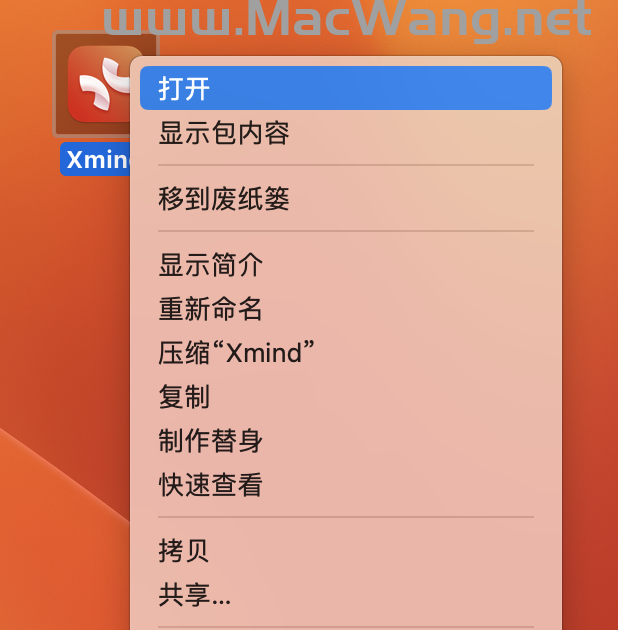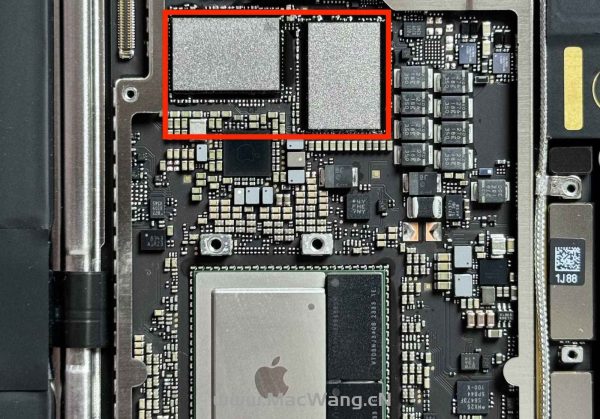macOS系统本身为了保护电脑的安全设置了安全权限,非官方AppStore渠道下载的软件默认会无法安装或提示软件损坏等,这时候就需要进行简单的设置来实现安装非官方AppStore渠道下载的Mac软件App。
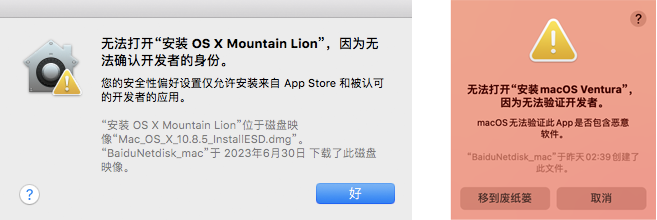
macOS 10.12以下系统:
(1)、打开电脑“系统偏好设置”–“安全性与隐私”–“通用”。
(2)、点击左下角“解锁”。
(3)、勾选“允许任何来源”,锁上小锁。

macOS 10.12或以上系统:
(1)、在 Finder 菜单栏选择 “前往” –“实用工具” , 打开“终端”,然后输入以下命令:
sudo spctl –master-disable
(2)、输入后回车,出现提示: password(开机密码),输入电脑开机密码,输入过程中密码是不显示的,输完回车即可。
(3)、打开电脑“系统偏好设置”–“安全性与隐私”–“通用”。查看是否已勾选“任何来源”?如若没有勾选,点击左下角小锁,然后勾选“任何来源”,并锁上左下角小锁即可。
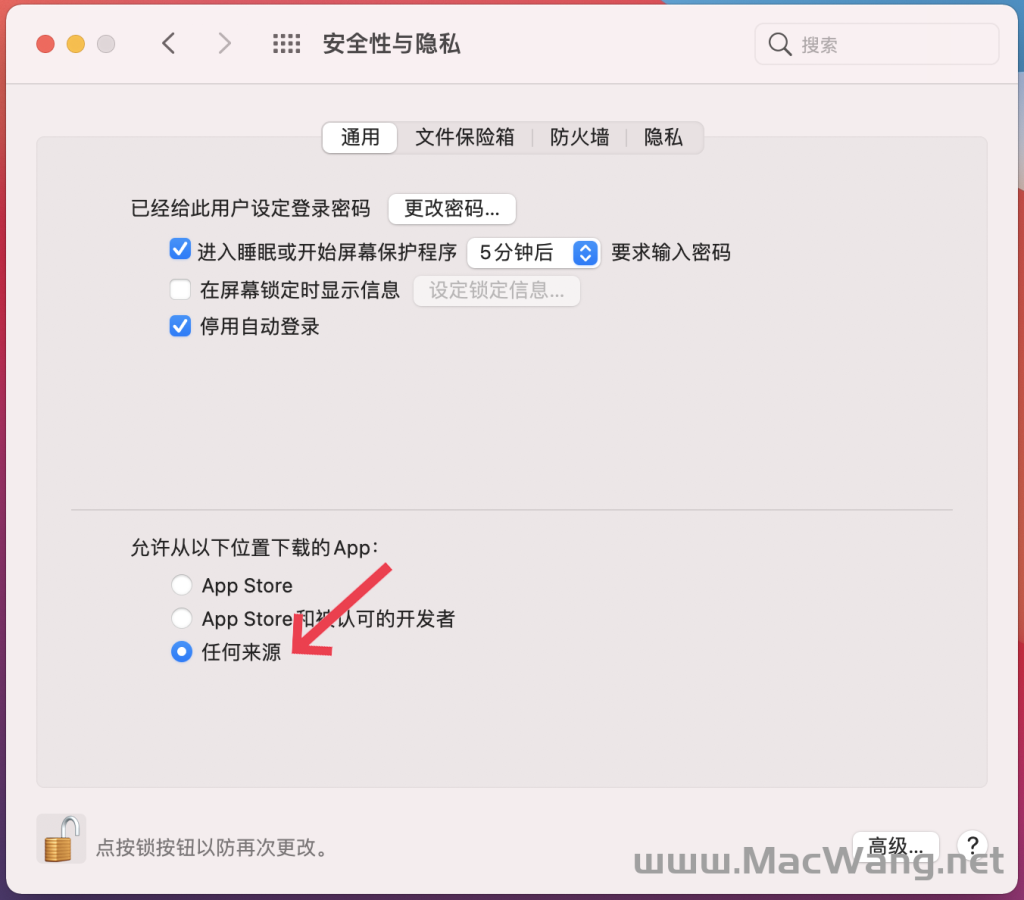
macOS 13.0或以上系统:
(1)、在弹出窗口选择“取消”,不要选择“移入废纸篓”。
(2)、打开电脑“系统设置”–“隐私与安全性”-找到右边窗口“安全性”。
(3)、提示“已阻止使用XXXXX,因为来自身份不明的开发者”,选择“仍要打开”。
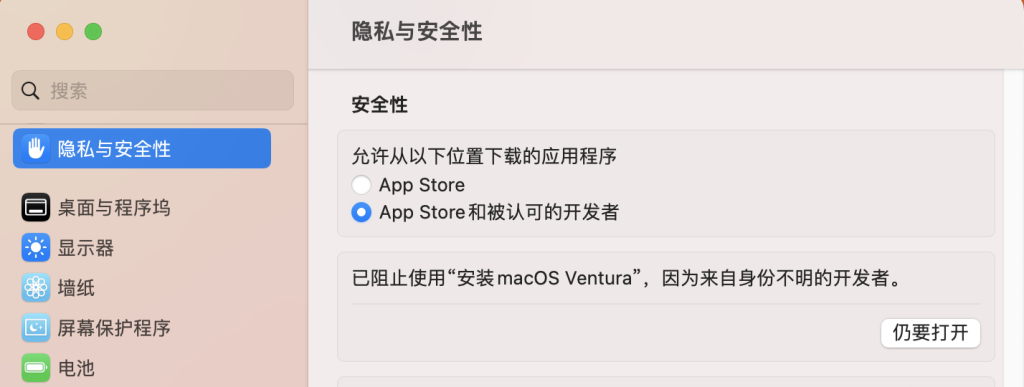
如通过以上操作仍然无法打开,继续按以下方法操作
(1)、在 Finder 菜单栏选择 “前往” –“实用工具” , 打开“终端”,然后输入以下命令:
【sudo xattr -r -d com.apple.quarantine 】后面一定要有空格
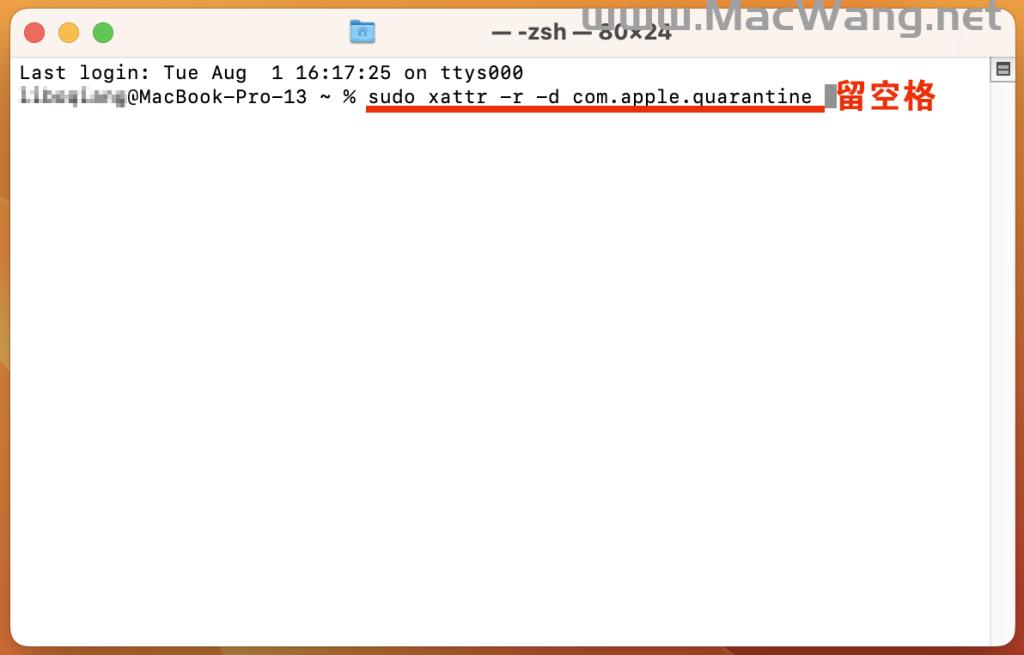
(2)、将损坏的文件先拖到桌面,再从桌面拖入命令行后面,回车键确认

(3)、输入开机密码,密码输入过程中不会显示出来,只管正确输入后回车确认即可

按上面步骤操作后看是否可以正常打开
若仍然无法正常打开,再继续按以下步骤操作
(5)、在 Finder 菜单栏选择 “前往” –“实用工具” , 打开“终端”,然后输入以下命令:
【sudo codesign –sign – –force –deep 】后面一定要有空格
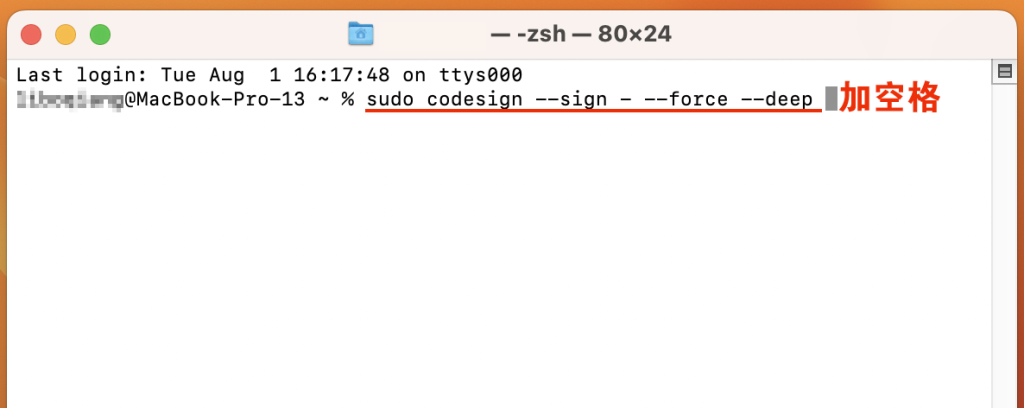
(6)、将损坏的文件拖入到命令行后面,回车键确认
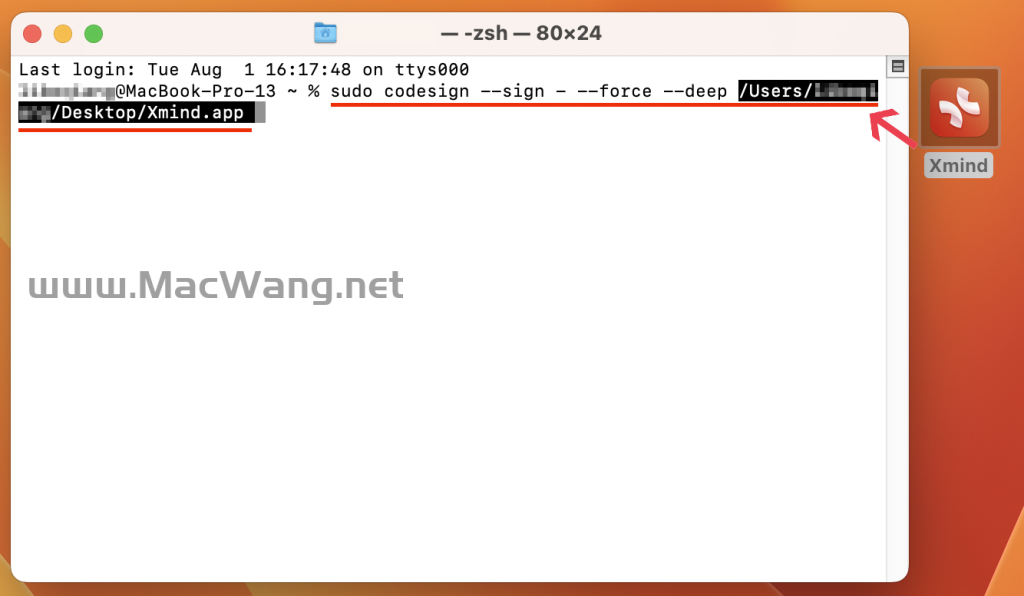
(7)、输入开机密码,密码输入过程中不会显示出来,只管正确输入后回车确认即可
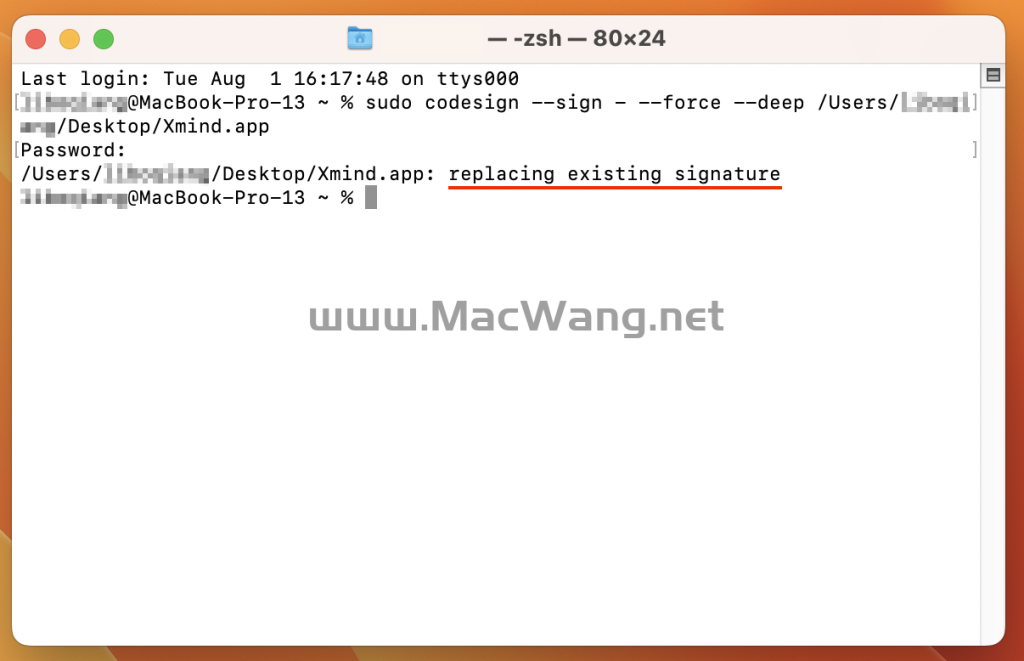
(8)、完成以上步骤后,点右键打开软件,看是否已经可以正常使用了